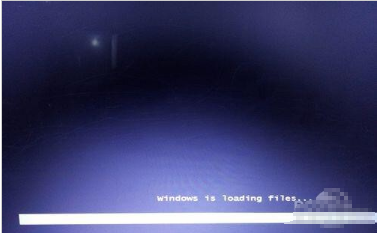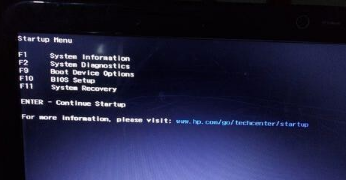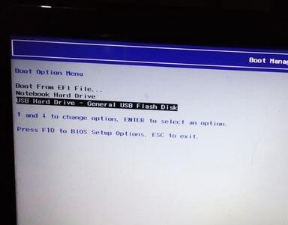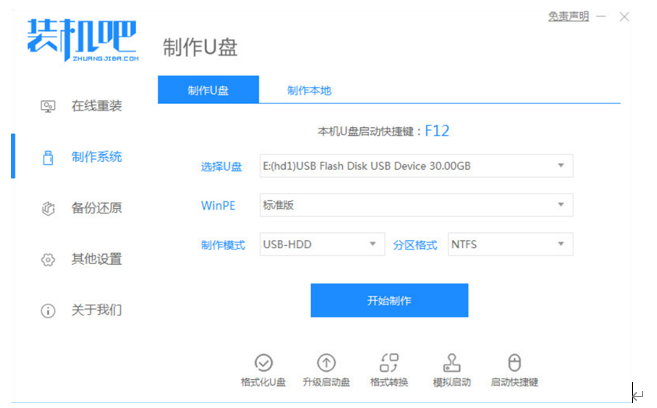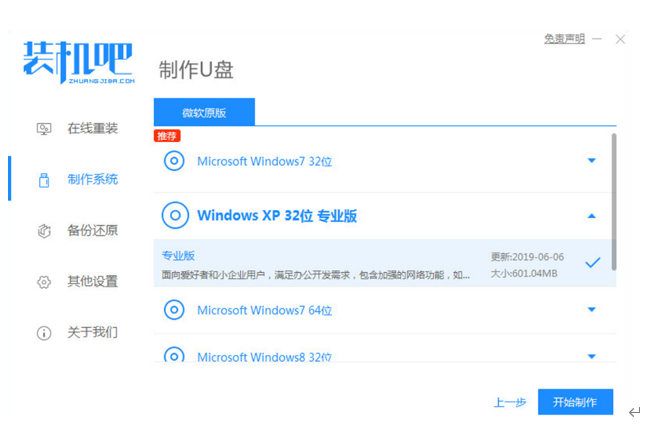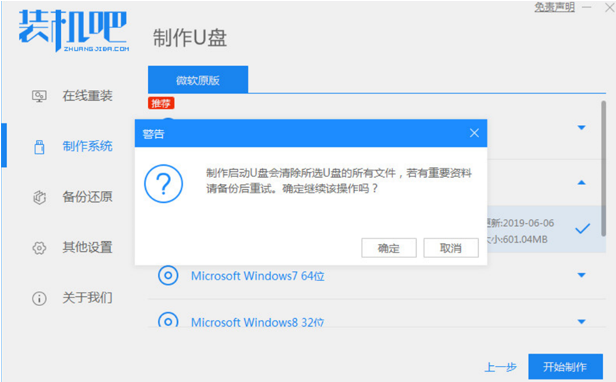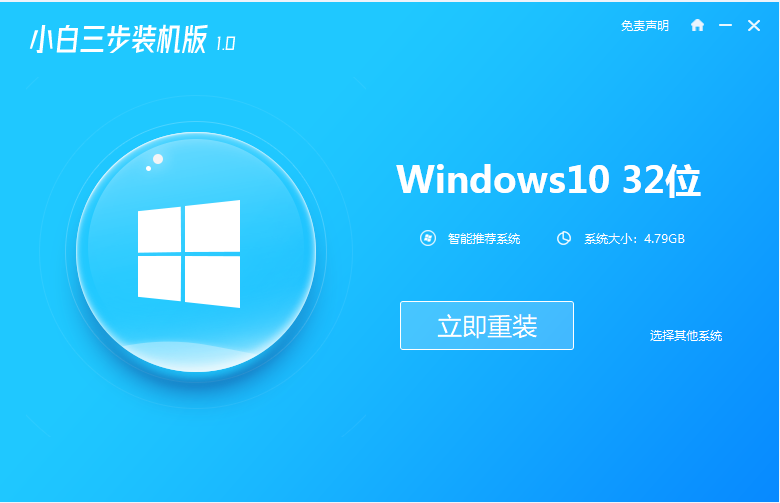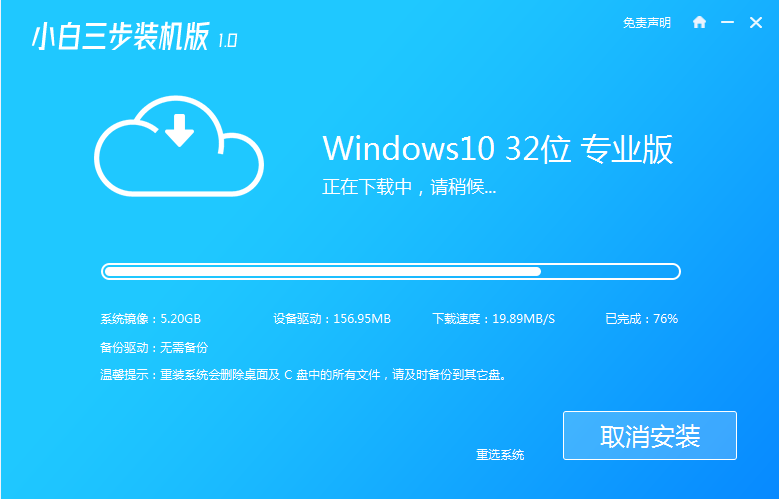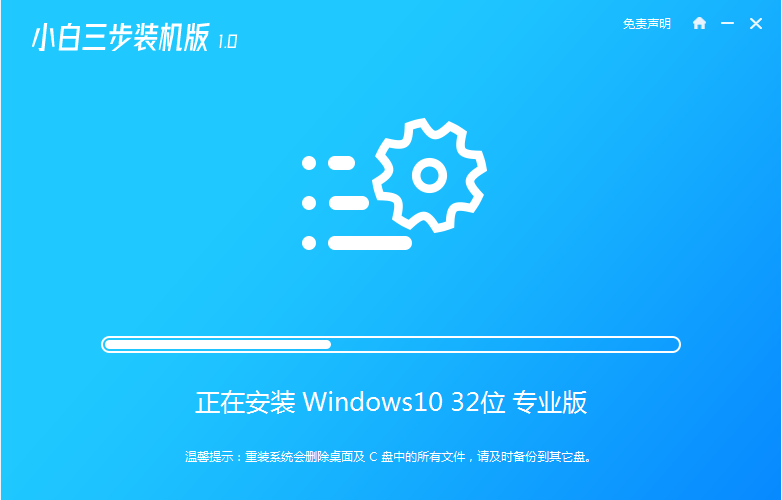惠普笔记本重装系统
简单到家
 732人浏览
732人浏览
 2022-11-10
2022-11-10
惠普笔记本怎么重装系统?当我们的惠普电脑运行出现延迟、卡顿,甚至死机的情况,很有可能是系统出现了问题。这时候我们只需要一键重装系统就能解决问题。下面小编就以重装win11为例向大家介绍惠普笔记本重装系统的方法。
系统版本:windows11
品牌型号:惠普光影精灵8Victus
软件版本:小白一键重装系统12.6.49.2290
方法/步骤:
1、首先在浏览器上下载windows11正式版iso镜像系统。
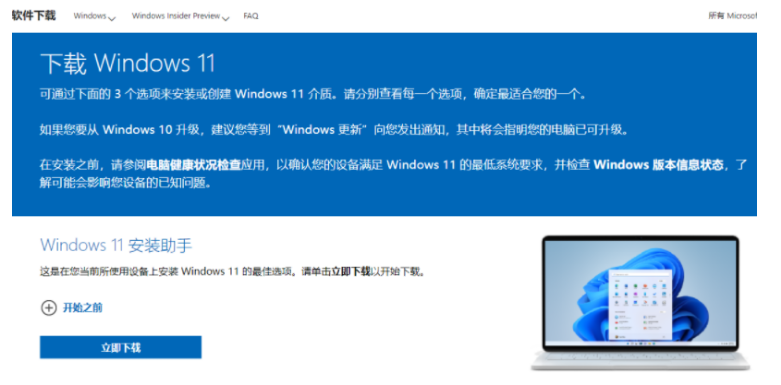
2、选择并下载windows11镜像文件。
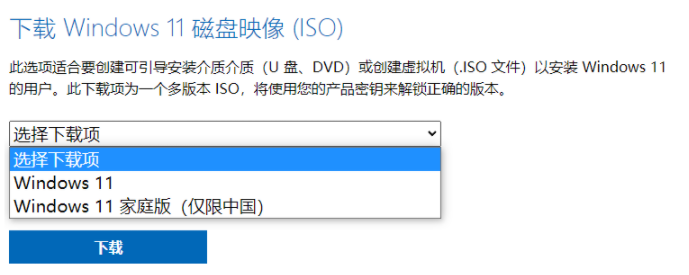 3、将下载好的windows11镜像解压后存放在非系统盘上。
3、将下载好的windows11镜像解压后存放在非系统盘上。
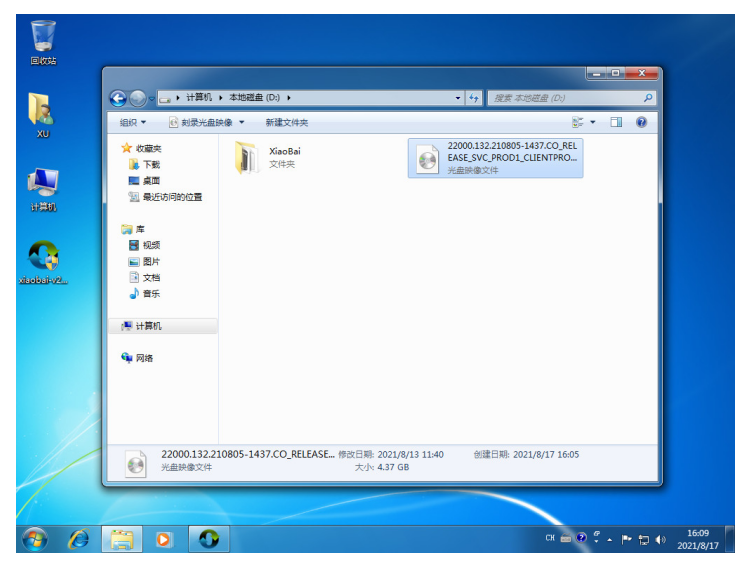 4、下载安装小白一键重装系统工具,双击打开后在备份还原界面中选择自定义还原,选定后点击下一步。
4、下载安装小白一键重装系统工具,双击打开后在备份还原界面中选择自定义还原,选定后点击下一步。
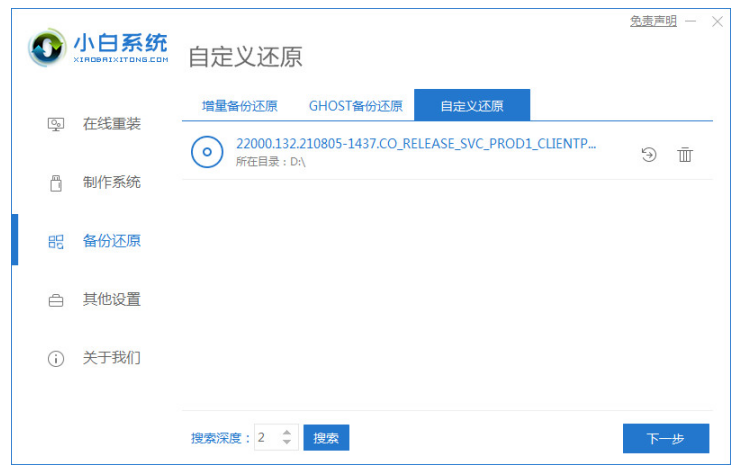 5、在搜索到的镜像中选择install.wim,点击下一步。
5、在搜索到的镜像中选择install.wim,点击下一步。
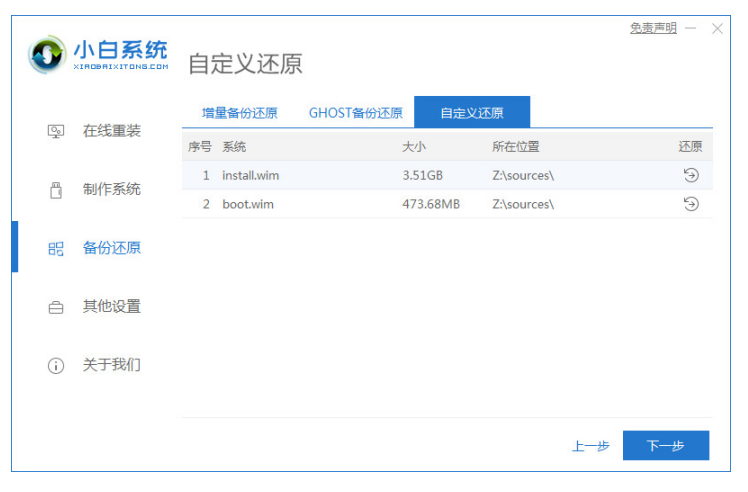 6、等待软件部署环境完成后,点击立即重启。
6、等待软件部署环境完成后,点击立即重启。
 7、在启动界面选择第二项进入PE系统。
7、在启动界面选择第二项进入PE系统。
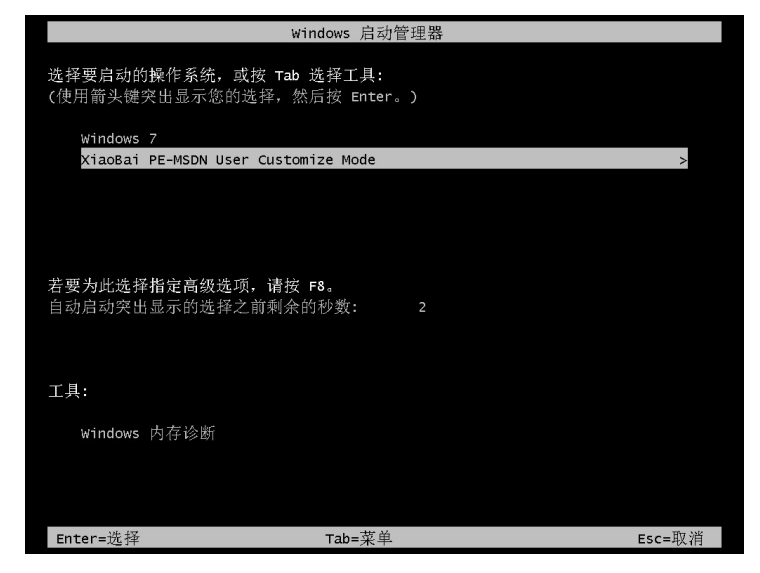 8、进入pe系统后,软件会自动开始安装win11系统,安装完成后再次点击立即重启。
8、进入pe系统后,软件会自动开始安装win11系统,安装完成后再次点击立即重启。
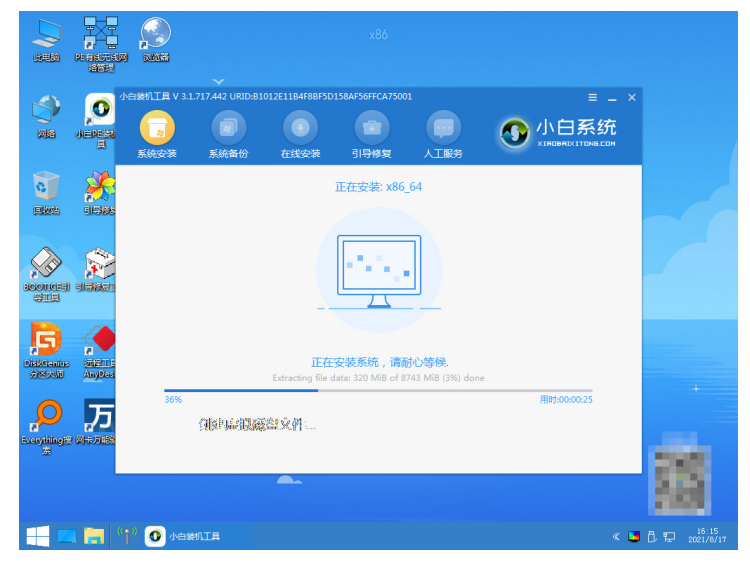 9、重启后进入Windows11系统桌面即代表此次安装完成。
9、重启后进入Windows11系统桌面即代表此次安装完成。
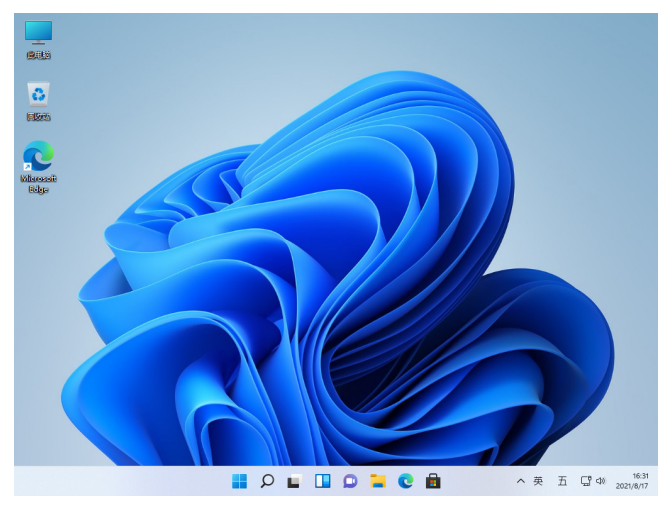
总结:以上就是小编今日分享的惠普笔记本重装系统教程,希望对你有所帮助。
上述内容为转载或编者观点,不代表简单到家意见,不承担任何法律责任。
服务推荐
更多>
资讯推荐
更多>